系统之家win8纯净版是时下最优秀功能最全的操作系统了,很多用户想要进行系统之家装win8纯净版系统,不过找不到合适的系统之家win8纯净版安装教程,肿么办好呢?别急哈,win7之家小编这就为你们奉上系统之家装win8纯净版详细图解教程,保证让你几分钟就学会装系统。
安装步骤
1、首先Ghost win832位系统下载系统镜像“GHOST_WIN8_1_PRO_X86_2014_10.iso”到本地硬盘上(这里下载在D盘上);
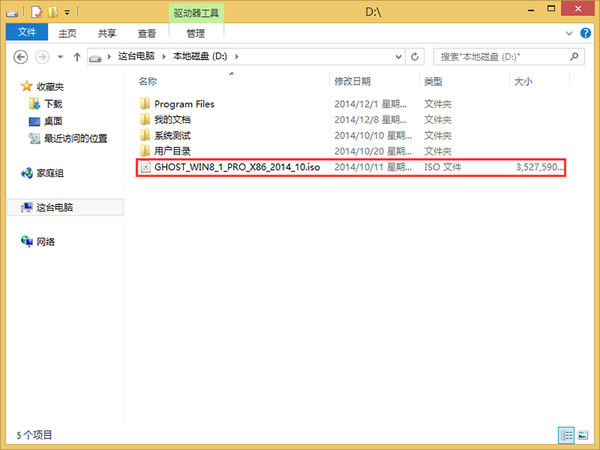
系统之家win8纯净版安装详细图解教程图1
2、解压所下载的“GHOST_WIN8_1_PRO_X86_2014_10.iso”镜像;
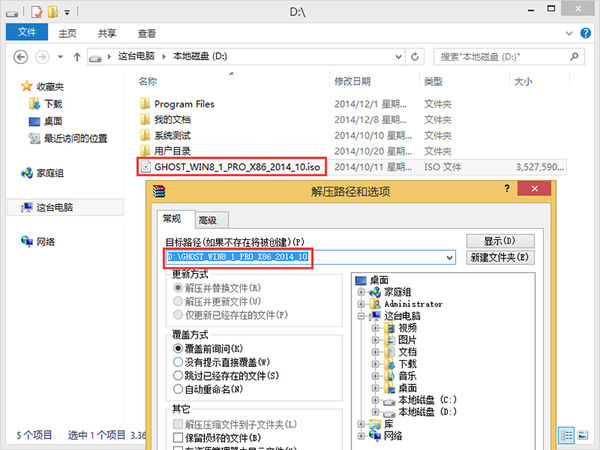
系统之家win8纯净版安装详细图解教程图2
3、解压出来的文件夹内容如下图;
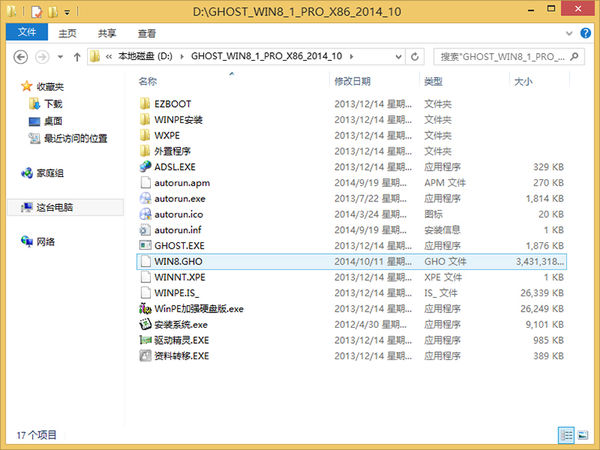
系统之家win8纯净版安装详细图解教程图3
4、把“WIN8.GHO”和“安装系统.exe”两个文件剪切到磁盘根目录下,这里选择放在D盘里;
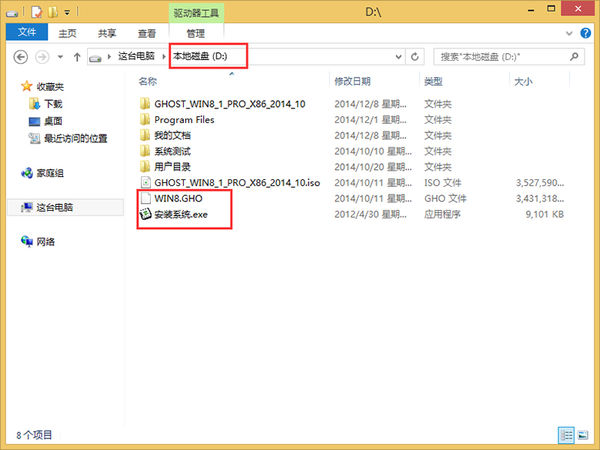
系统之家win8纯净版安装详细图解教程图4
5、双击“安装系统.exe”,选择“C盘”(C盘为系统磁盘),插入映像文件“WIN8.GHO”,接着点击执行,如图所示:
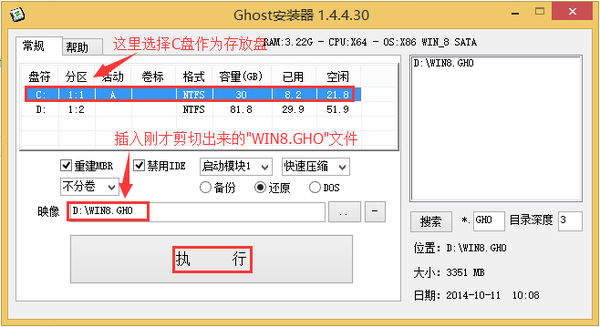
系统之家win8纯净版安装详细图解教程图5
6、选择“执行后”电脑会自动重启,格式化C盘,还原数据;
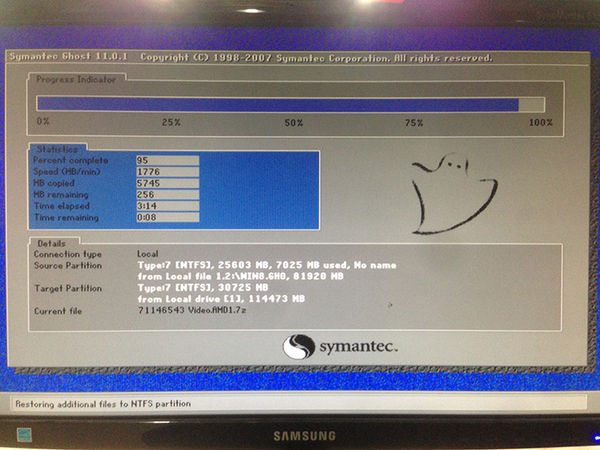
系统之家win8纯净版安装详细图解教程图6
7、数据还原之后,自动重启,进入驱动安装界面;
8、等程序安装完成之后,再次重启,进入全新的Win8系统界面;
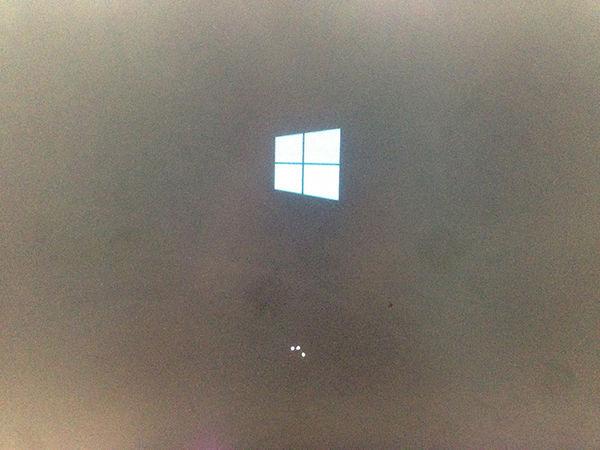
系统之家win8纯净版安装详细图解教程图7

系统之家win8纯净版安装详细图解教程图8
上述就是系统之家win8纯净版安装详细图解教程的全部内容了,系统之家装win8纯净版系统最大的优点就是稳定/安全/快捷,兼容性高,功能也比较齐全,性价比高,这么好的系统和教程,你不用真的是你自己的损失咯!
Copyright ©2018-2023 www.958358.com 粤ICP备19111771号-7 增值电信业务经营许可证 粤B2-20231006